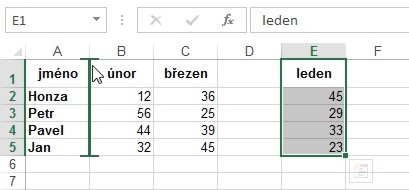CATEGORIES:
BiologyChemistryConstructionCultureEcologyEconomyElectronicsFinanceGeographyHistoryInformaticsLawMathematicsMechanicsMedicineOtherPedagogyPhilosophyPhysicsPolicyPsychologySociologySportTourism
Přes schránkuKopírování a přesun buněk Prakticky to jde dvojím způsobem: · pomocí myši (mimo schránku), · pomocí příkazů či ikon (přes schránku). Základní podmínkou pro jakýkoliv přesun nebo kopii buněk vždy zůstává výběr oblasti těch buněk, které potřebujete přesunout nebo zkopírovat. Pomocí myši Najeďte kurzorem na okraj označené oblasti buněk (kurzor myši se změní v šipku s ukazatelem světových stran) a začněte přetahovat buňky na požadované místo. Tam levé tlačítko myši uvolněte.
Jestliže však nechcete jen buňky přesunout, ale i zkopírovat, pak musíte při celé akci držet klávesu Ctrl. Na konci je důležité vždy nejprve uvolnit levé tlačítko myši a teprve poté klávesu Ctrl. Pomocí myši můžete dokonce vsouvat i celé oblasti buněk. Stačí zopakovat celý postup jako při přesunu buněk (označit a celou oblast pomocí myši táhnout), ale přitom držet klávesu Shift. Při tažení se bude posouvat pouze úsečka. Tam, kde ji uvolníte, se ostatní buňky rozestoupí a přesouvaným buňkám uvolní místo. Snadno tak zaměníte celé řádky či sloupce.
Pokud pak budete potřebovat vsunout kopii už existujícího sloupce, stačí celý postup opět zopakovat a držet přitom současně klávesu Shift i Ctrl. Přes schránku Nejprve buňky označte. Potom stiskněte tlačítko Vyjmout na kartě DOMŮ ve skupině Schránka nebo zvolte možnost Vyjmout dostupnou v místní nabídce (po stisku pravého tlačítka myši) nebo stiskněte klávesovou zkratku Ctrl+X. Označené buňky se umístí do schránky a kolem dané oblasti se objeví okraj skládající se z pohybujících se čárek. Pokud tedy již máte oblast buněk, kterou potřebujete přesouvat, ve schránce, pak si označte nové místo, to znamená místo, kam se buňky mají přesunout. A poté stiskněte tlačítko Vložit na kartě DOMŮ ve skupině Schránka nebo zvolte některou z ikonek v části Možnosti vložení dostupných v místní nabídce (po stisku pravého tlačítka myši) nebo stiskněte klávesovou zkratku Ctrl+V. Tím se buňky na původním místě ztratí a na novém místě se zobrazí. A jak zkopírovat buňky přes schránku?
Na novém místě, kam přesouváte nebo kopírujete, stačí označit pouze jednu buňku (levý horní roh pro novou oblast), protože Excel si sám vezme tolik místa, kolik pro kopírování či přesun potřebuje. Nemusíte tak přesně odpočítávat počet označených buněk na místě původním. Date: 2015-12-18; view: 669
|